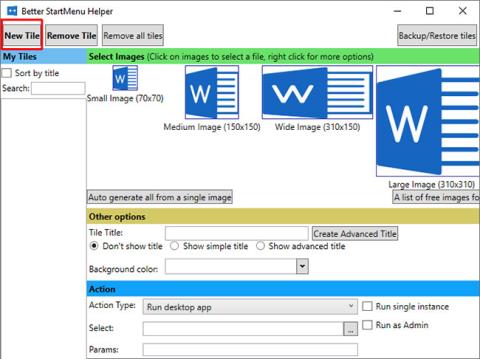Better StartMenu er et verktøy for å lage egendefinerte fliser i Windows 10 Start-menyen i hvilken som helst størrelse og med hvilket bilde du ønsker!
Du kan kjøre skrivebordsapplikasjoner, lagre applikasjoner, åpne nettsider, filer og mapper fra egendefinerte fliser.
Bedre StartMenu fungerer perfekt på Windows 10 ! Slik lager du en tilpasset Live Tile med Better StartMenu.
Dette verktøyet har to deler: Better StartMenu og StartMenu Helper.
Helper -programmet lagrer flisdata, inkludert programmets navn, ikon og bane, mens Better StartMenu legger til fliser i Start-menyen. Du må installere begge for å legge til egendefinerte Live Tiles til Windows 10 Start-menyen ved å bruke denne metoden.
http://www.win10controller.com/betterstart/
Når StartMenu Helper er ferdig med å laste ned, høyreklikker du og pakker ut filinnholdet. Etter å ha trukket ut innholdet i arkivet, kjør BetterStartMenuHelper.
Lag et Live Tile-ikon i Better StartMenu Helper
Better StartMenu Helper er verktøyet du bruker til å lage Live Tile-ikoner. Det hjelper deg med å endre størrelse og endre et bilde for å passe til forskjellige Live Tile-størrelser. Men for å lage en egendefinert Live Tile, trenger du noen egendefinerte Live Tile-ikoner.
Den enkleste måten å finne et utvalg gratis ikoner av høy kvalitet på er gjennom Flaticons . Det er her ikonpakker er tilgjengelige for gratis nedlasting.
Du må opprette en gratis Flaticons-konto for å fullføre nedlastingen. Når nedlastingen er fullført, pakke ut arkivinnholdet og gå tilbake til Better StartMenu Helper.
Velg New Tile for å lage en ny Live Tile. Deretter velger du Autogenerer alt fra ett enkelt bilde . Vær oppmerksom på at Better StartMenu krever PNG-filer for å lage egendefinerte Start-meny Live Tiles.

Velg New Tile for å lage en ny Live Tile
Konfigurer egendefinerte Live Tile-ikoner
Nå, under Andre alternativer , navngi den nye tilpassede Live-flisen din og bestemmer om du vil vise tittelen på den flisen. Deretter velger du å gi Live Tile en tilpasset bakgrunn eller la den være gjennomsiktig.
Handlingsdelen er der du bestemmer hvilket program den nye tilpassede Live Tile skal åpne. Først velger du et alternativ fra rullegardinmenyen. I dette tilfellet er Kjør skrivebordsapp det du vil ha, men du kan se alternativer for å åpne mapper, filplasseringer osv.

Velg filbanen til programvaren du vil åpne i Velg
Velg nå filbanen til programvaren du vil åpne i Velg. Klikk på ikonet med tre prikker og bla til programmet, velg det og trykk OK.
Eller bla til programvaren i Start-menyen, høyreklikk og velg Mer > Åpne filplassering . Høyreklikk deretter programmet og velg Egenskaper.
Du finner den nøyaktige filplasseringen sammen med målet. Du kan kopiere og lime inn denne filbanen i Better StartMenu Helper.
Nedenfor kan du stille inn eventuelle programvarespesifikke åpningsparametere. Gjør dette bare hvis du vet sikkert hva du gjør.
Til slutt klikker du på Generer flisdata .
Fest en egendefinert Live Tile til Windows 10 Start-menyen
Nå må du åpne Better StartMenu-programvaren. Ikke lukk Better StartMenu Helper. Better StartMenu trenger fortsatt Open Helper for å håndtere tilpassede Live Tile-koblinger.
I nedre høyre hjørne av Better StartMenu Helper velger du Kjør ved oppstart . På den måten vet du med sikkerhet at din egendefinerte Live Tile alltid fungerer.

Trykk på Fest valgflisen til Start-menyen
Etter å ha åpnet Better StartMenu, vil du oppdage din egendefinerte Live Tile. Velg egendefinert Live Tile, og trykk deretter på Fest velg-flisen til Start-menyen i den tredje kolonnen .
3 Bedre StartMeny-alternativer
Det er 3 alternativer til Better StartMenu, av varierende kvalitet. De fleste alternativene lar tilpassede Live Tile-koblinger fungere uten behov for et ekstra program.
Her er 3 bedre startmenyalternativer:
- Fest mer : Bygg store egendefinerte Live Tile-rutenett, ta med flere kilder, og fest dem alle til startskjermen.
- Win10Tile : Lag og fest egendefinerte Live Tiles til Windows 10 Start-menyen.
- TileIconifier : Tilpasset Live Tile-app med åpen kildekode for Windows 10.